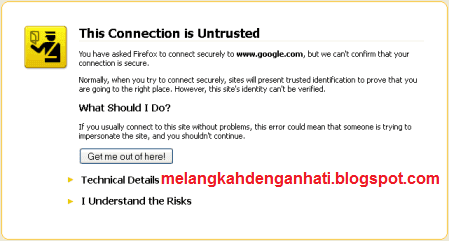SPESIFIKASI DAN HARGA NOKIA ANDROID X & XL
Setelah ditunggu-tunggu akhirnya di bulan Mei 2014 ini Nokia menghadirkan 2 buah smartphone berbasis Adroid yang diberi label Nokia X dan Nokia XL. Kedua ponsel pintar ini diluncurkan untuk meramaikan kancah persaingan OS Android yang sebelumnya telah didahului oleh Samsung, Sony Ericsson ataupun LG.
Walaupun terbilang baru pada segmen ini kehandalan produk Nokia yang telah terbukti memikat hati pencinta ponsel di negeri ini patut juga diperhitungkan. Secara umum bila dilihat dari sisi spesifikasinya baik Nokia X ataupun XL memiliki fitur yang hampir sama, perbedaan yang paling menyolok pada keduanya hanya terlihat pada sektor layar dan resolusi kamera dimana seri XL sedikit lebih unggul.
Dari sisi harga yang ditawarkan kedua ponsel Android ini termasuk masih terjangkau bila dibandingkan dengan berbagai fitur yang ditawarkannya, untuk lebih jelasnya berikut ini adalah spesifikasi Nokia X dan XL yang dilansir dari situs reminya :
1. NOKIA X :
1. NOKIA X :
 |
| Sumber Gambar : Nokia.com |
- Prosesor : Qualcomm Snapdragon™ S4
- Jenis prosesor: Dual-core 1 GHz Dual-core 1 GHz
- Dimensi : Panjang 115,5 mm X Lebar 63 mm
- Berat : 128,7 g
- Resolusi layar: WVGA (800 x 480)
- Kerapatan piksel: 233 ppi
- Teknologi layar: LCD
- Teknologi layar sentuh: Sentuhan dua titik kapasitif
- Dua SIM: Kedua SIM Aktif
- Konektor pengisian daya: Micro-USB
- USB: USB 2.0
- Wi-Fi: WLAN IEEE 802.11 b/g/n
- Kapasitas baterai: 1500 mAh
- Format audio: MP4, AAC, MP3, MIDI
- Format grafik: JPEG, BMP, GIF89a, PNG, WBMP, GIF87a
- Fitur GPS: A-GPS, Penentuan posisi jaringan Wi-Fi dan seluler
- Kapasitas baterai: 1500 mAh
- kamera utama: 3 MP
Bila dilihat dari tampilannya Nokia X hadir dengan layar beresolusi 4 inch dibalut dengan casing hitam pada bagian depan dan enam warna pilihan untuk casing bagian belakang yaitu : hijau, biru, hitam, merah, putih dan kuning. Dari sisi fitur navigasi smartphone ini dilengkapi dengan GPS, peta gratis ataupun offline yang sangat berguna bagi anda dengan tingkat mobilitas tinggi.
Sedangkan untuk kemampuannya berselancar pada dunia maya sei X ini dipersenjatai browser bawaan asli Nokia dan Opera yang akan memanjakan penggunanaya untuk mengakses berbagai aplikasi sosial seperti : Facebook, Twitter, WeChat, Viber, Skype ataupun kegiatan browsing biasa dan ber-email ria. Untuk penyimpanan data internal dilengkapi dengan RAM 512 dan memori sebesar 4 GB, namun apabila masih dianggap kurang anda dapat menambahnya menggunakan penyimpanan eksternal berjenis MicroSD dengan ukuran kapasitas 32 GB.
Pada situs resmi Nokia Indonesia harga Nokia X ini dibanderol Rp. 1.449.000,- dan Rp. 1.559.000,- perbedaan ini dikarenakan penetapan harga yang berlainan oleh mitra-mitra Nokia sebagai distributor.
2. NOKIA XL :
 |
| Sumber Gambar : Nokia.com |
- Prosesor : Qualcomm Snapdragon™ S4
- Jenis prosesor: Dual-core 1 GHz
- Dimensi : Panjang 141,4 mm x Lebar 77,7 mm
- Berat: 190 g
- Resolusi layar: WVGA (800 x 480)
- Kerapatan piksel: 187 ppi
- Teknologi layar sentuh : Sentuhan Multi Titik Kapasitif
- Dua SIM: Kedua SIM Aktif
- Konektor sistem: Micro-USB-B
- Kecepatan DL data maks WCDMA: HSDPA - 7,2 Mbps
- Kecepatan UL data maks WCDMA: HSUPA - 5,76 Mbps
- Jaringan GSM: 850 MHz, 900 MHz, 1.800 MHz, 1.900 MHz
- Kapasitas baterai: 2000 mAh
- Waktu bicara 3G maksimal: 13jam
- Wi-Fi: WLAN IEEE 802.11 b/g/n
- Fitur permainan: UI Sentuh
- Format grafik: JPEG, BMP, GIF89a, PNG, WBMP, GIF87a
- Layanan dan fitur navigasi: HERE Drive, HERE Maps
- Fitur navigasi: Peta gratis, Peta offline
- Fitur GPS: A-GPS, Penentuan posisi jaringan Wi-Fi dan seluler
- Kamera utama: 5 MP dengan lampu kilat LED dan auto fokus
- Kamera depan : 1600 x 1200 pixels
- Format audio: MP4, AAC, MP3, MIDI
- Radio FM Stereo
Berbeda dengan seri sebelumnya pada XL ini ukuran layar lebih besar yaitu 5 inch demikian juga dengan kapasitas RAM yang lebih bengkak yaitu 768 MB dengan total penyimpanan internal sebesar 4 GB, dan penambahan kartu memori eksternal (MicroSD) dengan kapasitas maksimal 32 GB.
Sedangkan untuk fitur lain yang dimiliki adalah kemampuannya mengubah ukuran gambar secara otomatis untuk MMS, olah pesan multimedia, pemberitahuan push untuk IM, SMS gaya obrolan percakapan, kotak masuk
gabungan untuk SMS dan MMS, olah pesan gambar. Selain itu Smartphone ini juga akan memungkinkan anda dalam berkomunikasi dengan melihat dan mengedit lampiran email, multi akun email yang statusnya akan selalu update.
Untuk kemampuan berinternet ria sudah disiapkan browser asli bawaan dari Nokia, Opera atau HTML langsung sesuai dengan keinginan penggunanya. Tidak ketinggalan pula akses media sosial seperti : Facebook, Twitter, WeChat, Viber, Skype memperkaya fitur Nokia XL ini.
Bagi yang suka bertukar data secara online, anda tidak perlu merasa was-was lagi karena smartphone ini telah dilengkapi fitur keamanan berupa mobile VPN dan enskripsi data. Demikian pula bagi anda yang sedang dalam perjalanan jangan sia-siakan fitur GPS dan peta yang tersedia secara gratis.
Namun sayangnya sampai tulisan ini dibuat pada situs resmi Nokia saya belum menemukan referensi harga dari seri ini, kita diharap bersabar untuk menunggu kepastian tersebut dan saya yakin itu tidak akan lama lagi.
Demian ulasan singkat saya tentang 2 smartphone Nokia dengan OS Android berikut dengan harga dan spesifikasinya yang dirilis pada bulan Mei 2014 ini, selanjutnya konten ini akan saya update menunggu perkembangan berikutnya.
Bagi yang suka bertukar data secara online, anda tidak perlu merasa was-was lagi karena smartphone ini telah dilengkapi fitur keamanan berupa mobile VPN dan enskripsi data. Demikian pula bagi anda yang sedang dalam perjalanan jangan sia-siakan fitur GPS dan peta yang tersedia secara gratis.
Namun sayangnya sampai tulisan ini dibuat pada situs resmi Nokia saya belum menemukan referensi harga dari seri ini, kita diharap bersabar untuk menunggu kepastian tersebut dan saya yakin itu tidak akan lama lagi.
Demian ulasan singkat saya tentang 2 smartphone Nokia dengan OS Android berikut dengan harga dan spesifikasinya yang dirilis pada bulan Mei 2014 ini, selanjutnya konten ini akan saya update menunggu perkembangan berikutnya.
Update Juni 2014 : Untuk harga Nokia XL yang saya pantau di situs resmi Nokia, harga seri XL ini dilepas ke beberapa distributor besar sehingga terdapat sedikit selisih yaitu antara Rp. 1.899.000,- sampai dengan Rp. 1.999.000,- .